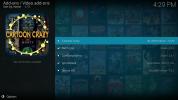Kreator Ares nie działa: najlepsze alternatywy dla Ares dla Kodi, czy są bezpieczne?
Usunięcia DMCA (Digital Millennium Copyright Act) nadal psują społeczność Kodi, zmuszając dziesiątki popularnych dodatków i repozytoriów do zamknięcia z obawy przed przyciągnięciem problemów prawnych. Długotrwały Kreator Ares i powiązane z nim repozytorium Ares są dwiema ofiarami ataków DMCA pod koniec 2017 roku. Sam kreator jest bardzo przeoczony, ponieważ nie tylko zapewnił użyteczny dodatek, kompilację i repo funkcje instalacji, ale zawierały także narzędzia konserwacyjne, które pomogły użytkownikom wyczyścić pamięć podręczną lub przyspieszyć Kodi.

Teraz, gdy Kreatora Aresa już nie ma, co dalej? Jest kilka kroków bezpieczeństwa, które powinieneś podjąć, aby chronić swój system, czas więc poszukać alternatyw. Chociaż nic tak naprawdę nie zastąpi Kreatora Ares, mamy kilka sugestii, które są bardzo podobne.
30-dniowa gwarancja zwrotu pieniędzy
Zachowaj bezpieczeństwo podczas przesyłania strumieniowego za pomocą VPN
Prywatność w Internecie jest obecnie gorącym tematem. Przypadkowi użytkownicy Internetu są zaniepokojeni wszystkim, od hakerów po dostawców usług internetowych kradnących i sprzedających ich dane. Streamingi Kodi mają jeszcze więcej powodów do zmartwień, ponieważ ruch Kodi jest pod ścisłą kontrolą w celu przechwycenia pirackich filmów i innych nielegalnych treści.
Zapewnienie bezpieczeństwa podczas przesyłania strumieniowego jest łatwe dzięki wirtualnej sieci prywatnej. Sieci VPN szyfrują ruch, zanim opuści urządzenie, zamieniając zwykłe dane w nieczytelny kod. Nikt nie może powiedzieć, co pobierasz lub przesyłasz strumieniowo przy aktywnej sieci VPN, a także nie może odkryć Twojej tożsamości ani lokalizacji. Sieci VPN zapewniają bezpieczeństwo bez względu na to, co oglądasz, co czyni je niezbędnym narzędziem, w które powinien inwestować każdy użytkownik Kodi.
Najlepsza sieć VPN dla Kodi - IPVanish
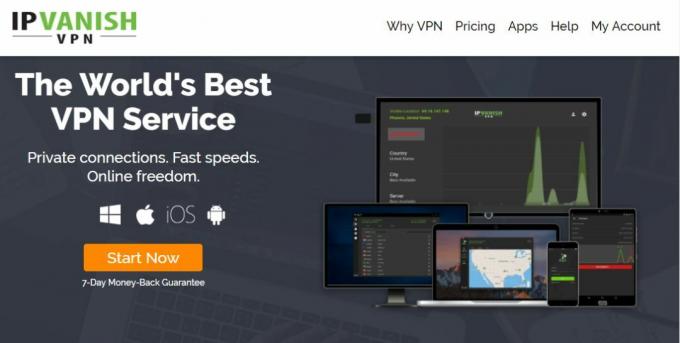
Po porównaniu popularnych sieci VPN i porównaniu ich funkcji ze sobą, zdecydowaliśmy się na IPVanish jako najlepszy do użycia z Kodi. IPVanish zapewnia inteligentną równowagę między szybkością, łatwością obsługi i silnym bezpieczeństwem. Nie musisz poświęcać anonimowości w Internecie, aby korzystać z szybkich serwerów firmy, i nie musisz być geniuszem komputerowym, aby coś skonfigurować. Dzięki IPVanish możesz uruchomić aplikację i zachować bezpieczeństwo, to takie proste. Jedno kliknięcie i możesz cieszyć się prywatnym surfowaniem, pobieraniem plików i nieograniczoną liczbą strumieni Kodi.
IPVanish oferuje 7-dniową gwarancję zwrotu pieniędzy, co oznacza, że masz tydzień na przetestowanie go bez ryzyka. Proszę to zanotować Wciągające porady czytelnicy mogą zaoszczędź tutaj 60% w sprawie rocznego planu IPVanish, obniżając cenę miesięczną do zaledwie 4,87 USD / mc.
Najlepsze funkcje IPVanish obejmują:
- Silne 256-bitowe szyfrowanie AES dla wszystkich danych z wbudowaną ochroną przed wyciekiem DNS i automatycznym przełącznikiem zabijania.
- Anonimowy dostęp do wszystkich dodatków Kodi bez ograniczeń dotyczących ruchu P2P lub zawartości torrentów.
- Ogromna sieć 850 serwerów w 60 różnych krajach, wszystkie z nieograniczoną przepustowością.
- Zasady zerowego logowania dla całego ruchu.
Oferta czytelnika
Co zrobił Kreator Ares?
Ares Wizard to przydatne narzędzie wielofunkcyjne, które użytkownicy Kodi mogli zainstalować, aby pomóc w konserwacji, konfiguracjach ustawień, usuwaniu plików zbiorczych i instalowaniu nowych dodatków. Program zebrał mnóstwo przydatnych narzędzi w jednym zasobie i miał kilka funkcji automatyzacji, które wyczyściłyby i przyspieszyły Kodi bez Twojej interwencji. Niektóre z głównych funkcji kreatora obejmowały:
- Pobierz nieoficjalne dodatki z tego samego ekranu menu.
- Dostosuj ustawienia odtwarzania wideo i pamięci podręcznej.
- Dodaj inne repozytoria do swojego systemu.
- Usuń niepotrzebne pliki z Kodi.
- Zainstaluj i usuń nowe kompilacje.
- Wykonaj kopię zapasową i przywróć Kodi.
Sekcja instalacji i usuwania dodatków była prawdopodobnie jednym z ulubionych narzędzi każdego użytkownika. Niestety jest to prawdopodobnie główny powód, dla którego zniknął Kreator Ares, ponieważ uzyskiwanie dostępu do pobranych dodatków może być interpretowane jako naruszenie praw autorskich, w zależności od zawartości dodatku.
Kreator Ares nie działa, wykonaj następujące kroki
Nic nie wprawia społeczności Kodi w szaleństwo, tak jak popularny dodatek znikający z dnia na dzień. Fora są zalewane ludźmi szukającymi zamienników, ale zbierają również historie o nietypowych problemach odnoszące się do aktualizacji dodatków lub „poprawionych i działających” wersji zamykanego oprogramowania pojawiających się na innych strony. Są to najprawdopodobniej fałszywe pliki zaprojektowane w celu oszukania rozproszonych użytkowników Kodi w instalacji złośliwego oprogramowania. Aby zapewnić sobie bezpieczeństwo, pierwszą rzeczą, którą powinieneś zrobić, gdy zniknie jeden z twoich ulubionych dodatków lub repozytoriów, jest rozpoczęcie odinstalowywania.
Krok 1 - Wyłącz automatyczne aktualizacje
Zwykle dobrym pomysłem jest ustawienie automatycznej aktualizacji oprogramowania, ponieważ najnowsza wersja prawie wszystkiego jest zawsze lepsza. Kodi nie jest wyjątkiem, ale ze względu na ogromną liczbę wyłączeń DMCA tymczasowe wyłączenie automatycznych aktualizacji jest sprytnym posunięciem. Pomoże to wzmocnić system przed nieuczciwymi elementami przejmującymi istniejące dodatki, co pozwoli im automatycznie instalować wirusy lub złośliwe oprogramowanie na urządzeniu w tle. Aby je zamknąć, zanim jeszcze się zaczną, wyłącz automatyczne aktualizacje tak szybko, jak to możliwe.
- Rozpocznij od otwarcia Kodi i przejścia do menu głównego. Może być konieczne naciśnięcie przycisku Ucieczka klucz kilka razy, aby upewnić się, że tam jesteś
- Kliknij na Ikona zębatki u góry paska nawigacji, a następnie przejdź do Ustawienia systemowe.
- Spójrz na koło zębate i etykietę w lewym dolnym rogu. Jeśli nie, kliknij go, aż zmieni się na Ekspert.
- Wybierz Dodatki z tego samego menu opcji.
- Kliknij Aktualizacje po prawej stronie, a następnie zmień tekst na Powiadom, ale nie instaluj aktualizacji.
- Zapisz zmiany, a następnie wróć do normalnego używania Kodi.
Krok 2 - Odinstaluj dodatek i repozytorium
Po wyłączeniu automatycznych aktualizacji nadszedł czas, aby wyczyścić system martwych dodatków i repozytoriów. Kreator Ares i projekt Ares zostały zamknięte na stałe. Jeśli którakolwiek z powiązanych treści nadal działa, nie potrwa długo. Odinstalowanie zawartości nie tylko zapewnia bezpieczeństwo, ale także porządkuje system, dzięki czemu możesz skupić się na dodatkach, które działają. Cały proces zajmuje tylko kilka chwil i warto go wykonać jak najszybciej.
- Począwszy od głównego menu Kodi, wybierz Dodatki z lewego panelu nawigacji.
- Kliknij Moje dodatki, a następnie wybierz Wszystko opcja na górze listy.
- Przewiń w dół do wpisu Ares Fitness i kliknij na niego.
- Na następnym ekranie wybierz Odinstaluj w prawym dolnym rogu okna.
- Potwierdź odinstalowanie. Kodi usunie dodatek natychmiast.
- Z powrotem w Wszystko menu wybierz podwójna kropka pozycja u góry, aby przejść o jeden katalog w górę.
- Wybierz Repozytorium dodatków opcja u góry listy.
- Przewiń do Projekt Ares wpis i wybierz go.
- Wybierać Odinstaluj w prawym dolnym rogu.
- Potwierdź dezinstalację, a Kodi usunie repozytorium z twojego systemu.
Jeśli zainstalowałeś repozytorium Ares Project przy użyciu metody źródeł zewnętrznych, wokół menedżera plików Kodi będzie także link URL. Nie trzeba tego usuwać, ale ponieważ czyścisz rzeczy, śmiało i pozbądź się tego, ponieważ zajmuje tylko miejsce.
- Kliknij na Ikona zębatki na ekranie głównego menu Kodi.
- Wybierz Menedżer plików opcja.
- Przewiń w dół do pozycji źródłowej Projektu Ares i zaznacz to. Nazwa będzie się różnić w zależności od tego, jak ją nazwałeś po dodaniu adresu URL.
- Kliknij prawym przyciskiem myszylub użyj opcji menu urządzenia, aby wyświetlić menu małych akcji.
- Wybierać Usuń źródło z listy.
- Otworzy się okno z pytaniem „Jesteś pewien?”. Kliknij Tak.
- Źródło zostanie natychmiast usunięte z listy.
Krok 3 - Unikaj podróbek Ares
Teraz, gdy zawartość Ares nie jest już dostępna w systemie, jest jeszcze jedna rzecz, którą musisz zrobić, aby zapewnić sobie bezpieczeństwo: nie pobieraj jej ponownie! O ile oryginalny zespół Ares nie ogłosi powrotu (co wydaje się wątpliwe), wszelkie wydania Ares, które widzisz, są prawdopodobnie fałszywe. Mogą mieć pewną funkcjonalność, ale prawdopodobnie będziesz instalować złe oprogramowanie. Po prostu trzymaj się z dala i szukaj alternatyw dla Kreatora Ares i całej zawartości Ares.
Alternatywy dla Kreatora Ares
Wielu menedżerów repozytoriów ma własnego kreatora. Większość tych wydań również skopiowała funkcje z Kreatora Ares, w tym takie funkcje, jak poprawki serwisowe i deinstalatory dodatków. Żaden z nich nie jest w pełni zgodny z użytecznością Ares Wizard, ale kilka wymyśliło przydatne funkcje, dzięki którym są warte twojego czasu.
Cosmic Saints Wizard

Jednym z w pełni funkcjonalnych czarodziejów, który przetrwał obalenia DMCA w 2017 roku, są Kosmiczni Święci. Dodatek jest najbardziej podobny do Kreatora Ares pod względem funkcjonalności i stylu, aż do niektórych opcji kompilacji i instalacji dodatków na stronie głównej. Otrzymasz także kilka unikalnych funkcji specyficznych dla Androida, które mogą się przydać, jeśli uruchomisz Kodi na Fire TV Stick lub tablecie z Androidem.
Jak zainstalować Cosmic Saints Wizard
Dodatek CS Wizard jest samodzielną instalacją, co oznacza, że nie musisz zawracać sobie głowy dodawaniem repozytoriów, aby uzyskać dostęp do zawartości. Wykonaj poniższe kroki, aby zainstalować kreatora bezpośrednio, a następnie przejdź do poprawiania i czyszczenia systemu!
- W przeglądarce internetowej komputera odwiedź Strona pobierania wtyczki CSaintsWizard.
- Pobierz plik zip o nazwie plugin.program. CSaintsWizard.zip Pamiętaj, aby zapisać go w dogodnym miejscu, ponieważ za chwilę będziesz musiał uzyskać do niego dostęp.
- Otwórz Kodi i wybierz Dodatki z paska nawigacji.
- Kliknij ikonę pola, a następnie wybierz Zainstaluj z pliku zip.
- Przejdź do folderu, w którym zapisałeś plik CSaintsWizard.zip, a następnie kliknij ok.
- Kreator Kosmicznych Świętych zainstaluje się w tle, ale może to zrobić po cichu, bez wyskakujących powiadomień. Sprawdź główne menu dodatków za kilka chwil, a zobaczysz kreatora, gotowy do uruchomienia.

Co może zrobić Kreator Kosmicznych Świętych?
Kosmiczni Święci mogą zrobić wszystko, czego potrzebujesz. Jest to doskonałe narzędzie do utrzymywania czystości i porządku w instalacji Kodi, a także oferuje kilka ciekawych dodatków do wymiany skórek lub dodawania nowych programów do urządzeń z Androidem. Każda z poniższych kategorii jest wypełniona opcjami eksploracji i procedur konfiguracyjnych do wypróbowania. Nie obawiaj się poddać testowi, zwłaszcza że wbudowana jest przydatna funkcja tworzenia kopii zapasowych i przywracania!
- Kompilacje kosmicznych świętych - Zainstaluj nowe skórki Kodi, aby zmienić układ bieżącej konfiguracji. Obejmuje prawie 50 opcji zarówno dla Kodi 17.6 Krypton, jak i Kodi 16.1 Jarvis.
- Narzędzia do konserwacji - Potęga czarodzieja i kategoria, w której prawdopodobnie spędzasz najwięcej czasu. Tutaj możesz wyczyścić pamięć podręczną Kodi, usunąć stare pakiety, wyczyścić miniatury, wyczyścić bazy danych, usunąć dodatki, zacząć od nowa instalować Kodi, tworzyć i przywracać kopie zapasowe itp.
- Instalator APK - Masz urządzenie z Androidem lub Fire TV Stick? To jest dla ciebie! Zainstaluj wiele różnych oficjalnych i nieoficjalnych aplikacji dla swojego urządzenia, od programów do strumieniowego przesyłania filmów po narzędzia dla systemu operacyjnego Android.
Uwaga: niektóre opcje menu Kosmicznych Świętych mogą być nieco powolne na niektórych urządzeniach. Po dokonaniu wyboru poczekaj chwilę przed ponownym wprowadzeniem danych wejściowych, w przeciwnym razie możesz przytłoczyć kreatora naciśnięciami klawiszy.
Konfigurowanie automatycznego czyszczenia Kreatora Kosmicznych Świętych
Po zainstalowaniu Kreatora CS zobaczysz okno z kilkoma opcjami czyszczenia podczas uruchamiania. Po kilku ponownych uruchomieniach niektóre z tych ustawień mogą działać na nerwy, ale nie martw się, możesz wrócić i skonfigurować opcje automatycznego czyszczenia w dowolnym momencie. Po prostu przejdź do Sekcja Narzędzia konserwacji, a następnie przewiń prawie do końca, aż zobaczysz (Cosmic Saints) Auto Clean. Pomarańczowe / zielone elementy poniżej służą do uruchamiania, które można wyłączyć pojedynczo lub wszystkie razem.
Kreator szukającego szkła
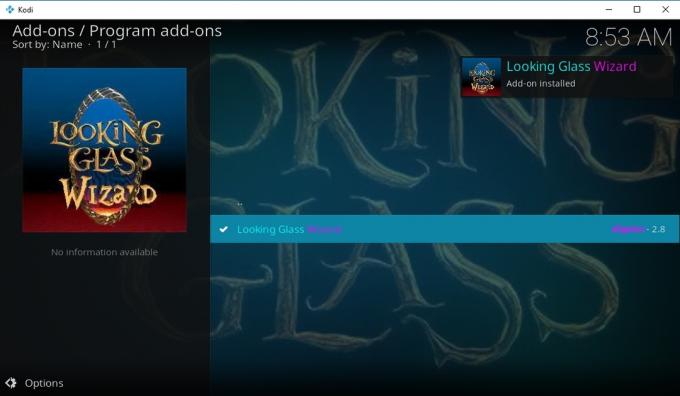
Repozytorium Looking Glass przetrwało eliminacje DMCA w 2017 roku i od razu zaczęło przyciągać następujące osoby. Jest wyposażony w wiele dodatków do przesyłania strumieniowego filmów i programów telewizyjnych, ale jego najbardziej użyteczną funkcją jest Kreator Looking Glass Wizard. To podstawowe narzędzie do konserwacji może pomóc w czyszczeniu Kodi, tworzeniu kopii zapasowych, instalowaniu kompilacji społeczności i wielu innych.
Jak zainstalować kreator Looking Glass
Kreator jest dostępny jako część repozytorium Looking Glass, które jest również oficjalnym domem dodatku. Najpierw musisz zainstalować repozytorium, a następnie możesz pobrać dowolną liczbę dodatków, w tym kreatora. Wykonaj poniższe czynności, a będziesz gotowy.
- Otwórz przeglądarkę internetową i odwiedź Repozytorium Looking Glass strona.
- Pobierz plik zip repository.lookingglass.zip
- Zapisz plik w łatwo dostępnym miejscu, na przykład na pulpicie.
- Otwórz Kodi i przejdź do menu głównego, a następnie wybierz Dodatki z poniższej listy.
- Kliknij ikonę otwartego pola.
- Wybierać Zainstaluj z pliku zip.
- Znajdź pobrany plik repozytorium i zainstaluj go.
- Wróć do menu dodatków i wybierz otwierać pudełko ikona ponownie.
- Wybierz Zainstaluj z repozytorium.
- Przewiń do Lupa, a następnie wprowadź Dodatki programowe teczka.
- Zainstaluj kreatora Looking Glass. Po chwili pojawi się w głównym folderze dodatków, gotowy do czyszczenia Kodi!

Co może zrobić kreator Looking Glass?
Typowa konfiguracja dodatkowa kreatora Kodi zawiera menu tekstowe z kilkoma opcjami, z których większość związana jest z konserwacją systemu i poprawkami. Looking Glass nie różni się, więc jego interfejs powinien być znany wszystkim, którzy wcześniej korzystali z dodatku kreatora. Niektóre z ważniejszych zadań, które możesz wykonać, to skanowanie w poszukiwaniu uszkodzonych repozytoriów i źródeł, dostosowywanie pamięci podręcznej wideo i tworzenie solidnych kopii zapasowych całej instalacji Kodi.
Poniżej znajduje się krótki przegląd głównych kategorii Kreatora Looking Glass Wizard.
- Kompilacje społeczności - Jeśli chcesz dostosować wygląd Kodi, Looking Glass zawiera około dwóch tuzinów unikalnych wersji, które możesz zainstalować w ciągu kilku sekund.
- Konserwacja - Serce kreatora zawiera mnóstwo narzędzi do usuwania, aby pozbyć się starych pakietów, miniatur i plików pamięci podręcznej wideo. Możesz także wymusić aktualizacje dodatków, tworzyć i przywracać kopie zapasowe Kodi, skanować w poszukiwaniu uszkodzonych źródeł lub repozytoriów
- Instalator Addon - Zainstaluj kilka wybranych dodatków z repozytorium bez konieczności przechodzenia przez wieloetapowy proces instalacji.
- Recenzje i samouczki - Zobacz, co inni ludzie myślą o ofertach Looking Glass, lub przeczytaj szczegółowe przewodniki na temat korzystania z funkcji kreatora.
Usunięcia DMCA pozostawiają wielu użytkowników Kodi z uszkodzonymi źródłami, bezwartościowymi plikami repozytoriów i dodatkami, które zajmują tylko miejsce. Możesz wykonać powyższe kroki, aby usunąć wszystkie te elementy ze swojego systemu, ale jeśli więcej niż kilka witryn zostało zamkniętych, możesz zastosować bardziej agresywne podejście.
Kreator Looking Glass Wizard ma narzędzia do wyszukiwania i usuwania uszkodzonych dodatków, łączy źródłowych i repozytoriów. Funkcje są w pewnym sensie ukryte, więc wykonaj poniższe czynności, aby usunąć z systemu cały ciężar własny.
Jak usunąć uszkodzone źródła i repozytoria:
- Uruchom Kodi, a następnie przejdź do Dodatki> Dodatki programowe.
- Otworzyć Kreator szukającego szkła dodatek.
- Wybierz (Looking Glass) Konserwacja, śledzony przez (Looking Glass) Poprawki / poprawki systemowe.
- Przewiń w dół do pozycji menu o nazwie Skanuj w poszukiwaniu uszkodzonych źródeł.
- Uruchom narzędzie. Looking Glass wykona szybki skan dodanych źródeł, a następnie zapewni opcję ich usunięcia lub usunięcia jeden po drugim. Wybierz dowolną opcję, która najbardziej Ci odpowiada.
- Po zakończeniu skanowania źródeł uruchom Skanuj w poszukiwaniu uszkodzonych repozytoriów narzędzie.
- Po tym skanowaniu Looking Glass oferuje podobne opcje jak poprzednio. Wybierz, aby usunąć zepsute repo pojedynczo lub wszystkie naraz.
Jak zbiorczo usunąć uszkodzone dodatki:
- Nawigować do Dodatki> Dodatki programowe i uruchom Kreatora Looking Glass.
- Wybierz (Looking Glass) Konserwacja śledzony przez (Looking Glass) Dodatkowe narzędzia.
- Poszukaj fioletu Usuń dodatki narzędzie i kliknij je.
- Wybierz dodatki, które chcesz usunąć. Niektóre z nich nie zmieniają koloru po kliknięciu, ale kreator zarejestrował Twój wybór.
- Kliknij ok. Looking Glass usunie dodatki jeden po drugim, monitując za każdym razem, aby upewnić się, że nie odinstalujesz niczego ważnego.
- Może być później konieczne zrestartowanie Kodi, ale w przeciwnym razie możesz zacząć.
Jak wyłączyć automatyczne czyszczenie
Umiarkowanie frustrująca funkcja, którą większość dodatków kreatora domyślnie włącza, to funkcja automatycznego czyszczenia, która działa przy każdym uruchomieniu Kodi. Jeśli jesteś intensywnym użytkownikiem, który rzadko zamyka program, dobrym pomysłem może być czyszczenie początkowe. Ale jeśli korzystasz z wielu kreatorów lub chcesz dostosować Kodi, zechcesz je jak najszybciej wyłączyć.
Wyłączenie automatycznego czyszczenia jest łatwe w Kreatorze Looking Glass. Idź do Sekcja konserwacji, przewiń w dół, aż zobaczysz (Looking Glass) Auto Clean w niebieskim. Poniżej znajduje się fioletowy i zielony element oznaczony „Automatyczne czyszczenie podczas uruchamiania“. Przełącz go na „off” i gotowe. Możesz także wyłączyć poszczególne funkcje lub zaplanować automatyczne czyszczenie, które będzie uruchamiane codziennie, co tydzień lub miesiąc zamiast każdego uruchomienia.
Wniosek
Utrzymywanie uporządkowanej i dobrze utrzymanej instalacji Kodi stało się znacznie trudniejsze po wyłączeniu Kreatora Ares. Jednak w przypadku niektórych z powyższych opcji możesz wyczyścić rzeczy, odinstalować śmieci i ulepszyć pamięć podręczną wideo bez zagłębiania się w pliki XML. Znasz innych świetnych czarodziejów, którzy mogą zastąpić wydanie Ares? Daj nam znać w komentarzach poniżej!
Poszukiwanie
Najnowsze Posty
Jak włączyć kontrolę rodzicielską dla Kodi
Kodi to aplikacja typu open source do obsługi multimediów, która za...
Cartoon Crazy Kodi Addon: Multi-Source Kids Streams That Work
IPVanish oferuje 7-dniową gwarancję zwrotu pieniędzy, co oznacza, ż...
BoB Unleashed Add-on, uwolnij moc Kodi
Tam było Pion, wtedy nie było BoB bez ograniczeń, teraz jest BoB Un...